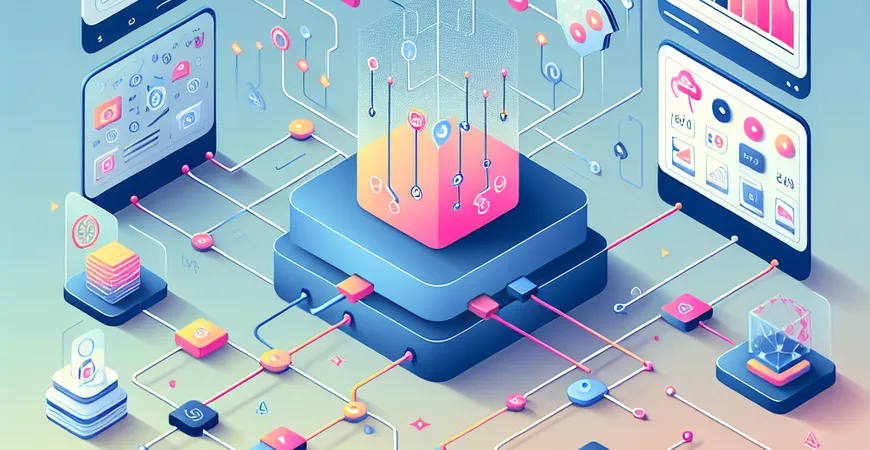
一、概述
在现代企业运营中,数据报表是进行决策分析的重要工具。借助报表,企业可以快速、准确地获取关键业务数据,提升整体运营效率。本文将详细介绍如何使用WPS制作数据报表,帮助企业管理人员和数据分析师掌握这一实用技能。尽管WPS提供了一定的数据处理和报表制作功能,但我们也将指出它的局限性,并推荐更专业的解决方案。
二、WPS制作数据报表的基础操作
1. 数据准备与导入
在制作数据报表之前,首先需要确保数据的完整性和准确性。WPS支持多种数据格式的导入,包括Excel、CSV等文件格式。用户可以通过以下步骤完成数据导入: 1. 打开WPS表格,点击“文件”菜单,选择“打开”并导入数据文件。 2. 确保数据的每一列都有明确的标题,以方便后续数据处理。 3. 检查数据的完整性,删除重复数据,修正错误数据。
2. 制作基础图表
使用WPS制作数据报表的一个基础步骤是创建图表。通过简单的图表展示数据,可以快速获得直观的视觉效果。以下是制作基础图表的步骤: 1. 选中数据区域,点击“插入”菜单,选择所需的图表类型,例如柱状图、折线图等。 2. 调整图表的样式和格式,添加图例、数据标签等,使图表更加清晰。 3. 使用WPS提供的图表工具,可以进一步美化图表,例如修改颜色、调整坐标轴等。
三、制作复杂数据报表
1. 使用数据透视表
数据透视表是WPS中一个强大的数据分析工具,适用于处理大规模数据和制作复杂报表。以下是使用数据透视表的步骤: 1. 选中数据区域,点击“插入”菜单,选择“数据透视表”。 2. 在打开的对话框中,选择数据源和放置透视表的位置。 3. 在数据透视表字段列表中,拖动字段到行、列、值和筛选区域,生成所需的报表。 4. 调整数据透视表的布局和格式,添加计算字段、筛选条件等,进一步细化报表内容。
2. 添加多层次数据分析
当面对更复杂的数据分析需求时,WPS也提供了多层次数据分析的功能。例如,可以使用WPS的分类汇总功能,生成分层数据报表。步骤如下: 1. 选中数据区域,点击“数据”菜单,选择“分类汇总”。 2. 在弹出的对话框中,选择汇总依据和汇总方式,例如按部门进行销售额汇总。 3. 完成分类汇总后,可以看到数据被按照选择的条件进行分层展示。 4. 为了更直观地展示数据,可以结合图表工具,对汇总结果进行可视化。
四、WPS制作数据报表的局限性
尽管WPS在数据处理和报表制作方面提供了基本功能,但它在处理复杂报表和大数据分析时存在一定的局限性:
五、推荐更专业的报表工具
考虑到WPS的局限性,对于需要更专业报表工具的企业,推荐使用FineReport。FineReport是帆软自主研发的企业级web报表工具,功能强大,支持多样化报表展示和复杂数据分析。以下是FineReport的主要优势:
六、总结
本文详细介绍了WPS制作数据报表的基础操作和复杂报表的制作方法,帮助用户掌握了基本技能。然而,WPS在处理复杂报表和大数据分析时存在一定的局限性。为此,我们推荐使用FineReport这一专业的企业级报表工具,帮助企业轻松实现多样化报表展示和复杂数据分析。通过FineReport,企业可以更高效地进行数据决策分析,提升整体运营效率。立即下载FineReport试用,体验其强大功能吧。 FineReport免费下载试用
本文相关FAQs
WPS如何制作数据报表
在企业数字化建设过程中,数据报表的制作是一个重要环节。WPS Office是一款强大的办公软件,可以帮助企业高效地制作数据报表。以下是具体步骤: 1. 打开WPS表格:首先,启动WPS Office,然后选择“WPS表格”。 2. 输入数据:在表格中输入数据,确保数据的准确性和完整性。 3. 选择数据区域:选中需要制作报表的数据区域。 4. 插入图表:点击“插入”菜单,选择合适的图表类型,如柱状图、折线图等。 5. 配置图表:根据需要调整图表的样式、颜色和标签,以便更好地展示数据。 6. 添加数据透视表:如果需要进一步分析数据,可以插入数据透视表,选择数据源并配置字段。 7. 保存和导出:完成报表制作后,保存文件,并根据需要导出为PDF或其他格式。
如何在WPS中使用数据透视表进行数据分析
数据透视表是进行数据分析的强大工具,以下是使用步骤: 1. 选择数据区域:选中需要分析的数据区域。 2. 插入数据透视表:点击“插入”菜单,选择“数据透视表”。WPS会自动弹出数据透视表的设置窗口。 3. 配置字段:在数据透视表字段列表中,将字段拖动到“行”、“列”、“值”或“筛选器”区域。例如,将“销售人员”字段拖到“行”区域,将“销售额”字段拖到“值”区域。 4. 调整布局:根据需要调整数据透视表的布局和格式。可以通过右键菜单进行设置,例如排序、筛选和分组。 5. 分析数据:通过数据透视表,可以快速查看不同维度下的数据汇总和分析结果。 使用数据透视表,可以帮助企业更好地理解和利用数据,提升决策效率。
WPS数据报表中如何应用条件格式
条件格式可以帮助用户快速识别数据中的异常或趋势,以下是应用步骤: 1. 选择数据区域:选中需应用条件格式的数据区域。 2. 打开条件格式:点击“开始”菜单,选择“条件格式”。 3. 选择规则类型:WPS提供多种条件格式规则,如突出显示单元格规则、顶部/底部规则、数据条、色阶和图标集。根据需要选择相应的规则类型。 4. 设置条件:根据选择的规则类型,设置具体的条件。例如,选择“突出显示单元格规则”中的“大于”,然后输入阈值。 5. 应用格式:设置满足条件的单元格格式,如填充颜色、字体颜色等。 6. 确认并应用:点击“确定”按钮,条件格式将会立即应用到选中的数据区域。 通过条件格式,用户可以直观地查看数据的变化和异常,提升数据报表的可读性和分析效率。
如何在WPS中创建和使用动态数据表
动态数据表可以帮助用户实时更新和管理数据,以下是创建步骤: 1. 输入数据:在WPS表格中输入数据,确保数据的完整性和一致性。 2. 选择数据区域:选中需创建动态数据表的数据区域。 3. 插入动态数据表:点击“插入”菜单,选择“表格”或“动态数据表”。WPS会自动识别数据区域并弹出创建表格的对话框。 4. 确认表格设置:在对话框中,可以为表格命名,并确认是否包含标题行。点击“确定”后,WPS会将数据区域转换为动态数据表。 5. 使用动态数据表:用户可以在动态数据表中添加、删除或修改数据,表格会自动更新。同时,还可以利用表格的筛选和排序功能,快速查找和分析数据。 动态数据表可以帮助企业更好地管理数据,提高数据的实时性和灵活性。
如何在WPS中导出数据报表为PDF
导出数据报表为PDF格式可以方便数据共享和存档,以下是具体步骤: 1. 完成数据报表制作:在WPS表格中完成数据报表的制作和调整。 2. 选择导出选项:点击“文件”菜单,选择“另存为”或“导出为PDF”选项。 3. 设置导出参数:在弹出的对话框中,选择文件保存位置、文件名和文件格式(PDF)。 4. 配置导出选项:根据需要设置导出的页面范围、纸张大小、方向等参数。 5. 确认并导出:点击“保存”按钮,WPS会自动将数据报表导出为PDF文件。 导出为PDF文件后,可以方便地进行数据报表的分享和交流,提高工作效率。 为了更高效地制作和管理数据报表,您可以尝试使用FineReport,这是一款专业的数据报表工具,支持更复杂的数据处理和可视化功能。FineReport免费下载试用。
本文内容通过AI工具匹配关键字智能整合而成,仅供参考,帆软不对内容的真实、准确或完整作任何形式的承诺。具体产品功能请以帆软官方帮助文档为准,或联系您的对接销售进行咨询。如有其他问题,您可以通过联系blog@fanruan.com进行反馈,帆软收到您的反馈后将及时答复和处理。

























